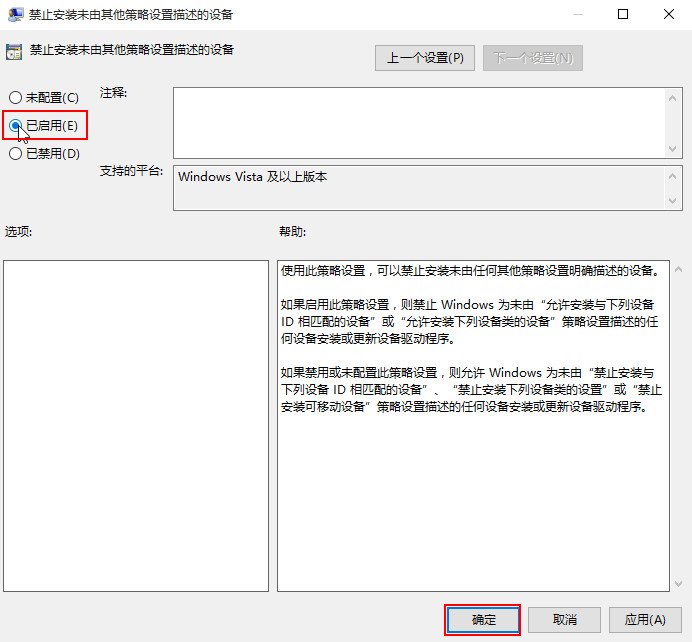如何禁止win10驱动程序强制更新
来源:PE吧 作者:小吧 发布于:2017-03-29 11:03:00 浏览:17677
在win10系统中,各类设备的驱动如果有更新,系统就会自动下载并安装,这样的驱动更新方式多少带着点强制的味道,很多用户并不喜欢这样的设置,而且有时候可能会出现驱动不兼容的情况,那么我们该如何禁止win10驱动程序强制更新呢?接下来就给大家介绍防止win10驱动程序强制更新的方法。
1、在桌面上使用win+r键打开运行窗口,输入gpedit.msc命令,点击确定按钮,如下图所示:
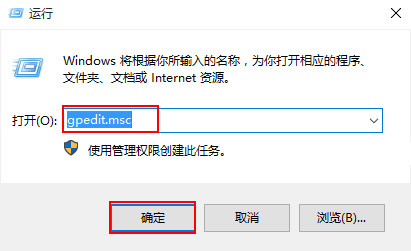
2、在打开的编辑器窗口中,依次点击“计算机配置-管理模板-系统-设备安装-设备安装限制”,在右侧窗口找到“禁止安装未有其他策略组描述的设备”,如下图所示:
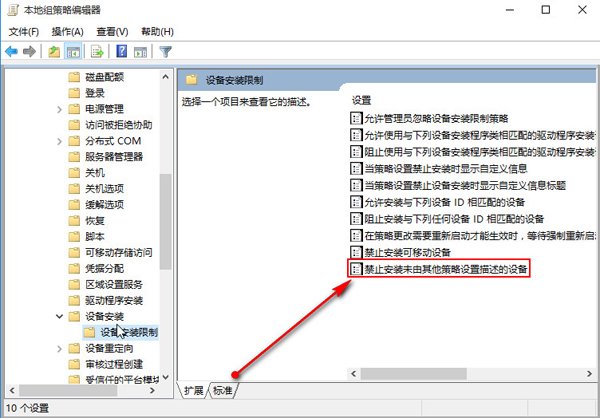
3、双击“打开禁止安装未有其他策略组描述的设备”,在弹出的窗口中,点击“已启用”,如下图所示: